แก้ไขแล้ว: พีซีของคุณประสบปัญหาและจำเป็นต้องรีสตาร์ท
เผยแพร่แล้ว: 2019-01-02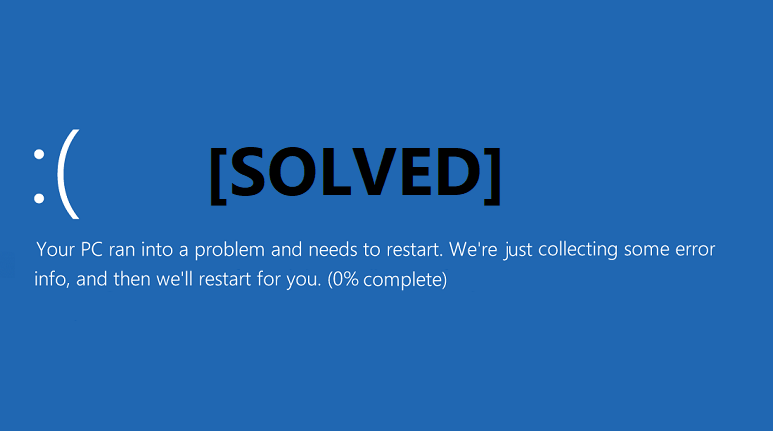
หากคุณเริ่มพีซีของคุณและเห็นข้อความแสดงข้อผิดพลาด BSOD (หน้าจอสีน้ำเงินแห่งความตาย) ว่า "พีซีของคุณประสบปัญหาและจำเป็นต้องรีสตาร์ท" ไม่ต้องกังวลเพราะวันนี้เราจะเห็นวิธีแก้ไขข้อผิดพลาดนี้ หากคุณได้อัปเดตหรืออัปเกรดเป็น Windows 10 คุณอาจเห็นข้อความแสดงข้อผิดพลาดนี้เนื่องจากไดรเวอร์ที่เสียหาย ล้าสมัย หรือเข้ากันไม่ได้
พีซีของคุณประสบปัญหาและจำเป็นต้องรีสตาร์ท เราเพิ่งรวบรวมข้อมูลข้อผิดพลาด จากนั้นเราจะเริ่มต้นใหม่ให้คุณ พีซี / คอมพิวเตอร์ของคุณประสบปัญหาที่ไม่สามารถจัดการได้ และตอนนี้จำเป็นต้องรีสตาร์ท คุณสามารถค้นหาข้อผิดพลาดออนไลน์
นอกจากนี้ยังมีสาเหตุอื่นๆ ที่คุณอาจพบข้อผิดพลาด BSOD นี้ เช่น ไฟฟ้าขัดข้อง ไฟล์ระบบเสียหาย ไวรัสหรือมัลแวร์ เซกเตอร์หน่วยความจำไม่ดี เป็นต้น มีสาเหตุที่แตกต่างกันของผู้ใช้แต่ละคน & ทุกคนเนื่องจากไม่มีคอมพิวเตอร์ 2 เครื่องที่มีสภาพแวดล้อมและการกำหนดค่าเหมือนกัน . เพื่อไม่ให้เสียเวลา เรามาดูวิธีแก้ไขพีซีของคุณที่พบปัญหาและจำเป็นต้องเริ่มต้นใหม่โดยใช้บทช่วยสอนที่แสดงด้านล่าง
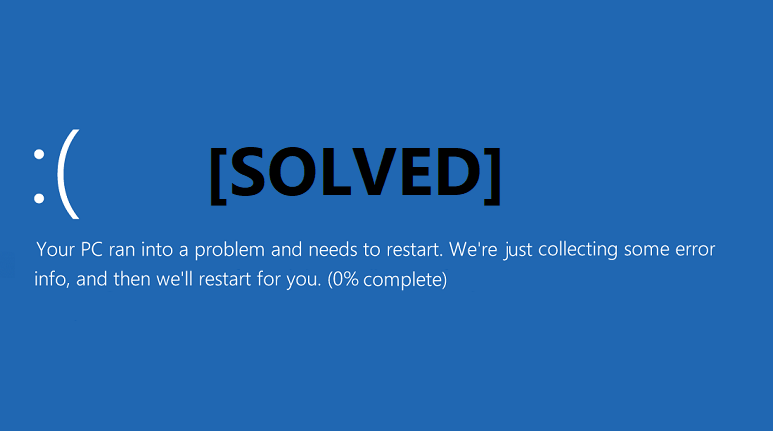
สารบัญ
- [แก้ไขแล้ว] พีซีของคุณประสบปัญหาและจำเป็นต้องรีสตาร์ท
- ตัวเลือกที่ 1: หากคุณสามารถเริ่ม Windows ในเซฟโหมดได้
- วิธีที่ 1.1: แก้ไขการตั้งค่าการถ่ายโอนข้อมูลหน่วยความจำ
- วิธีที่ 1.2: อัปเดตไดรเวอร์ Windows ที่จำเป็น
- วิธีที่ 1.3: เรียกใช้คำสั่งตรวจสอบดิสก์และ DISM
- วิธีที่ 1.4: ทำการคืนค่าระบบ
- วิธีที่ 1.5: ตรวจหา Windows Updates
- ตัวเลือกที่ 2: หากคุณไม่สามารถเข้าถึงพีซีของคุณได้
- วิธีที่ 2.1: เรียกใช้การซ่อมแซมอัตโนมัติ
- วิธีที่ 2.2: ทำการคืนค่าระบบ
- วิธีที่ 2.3: เปิดใช้งานโหมด AHCI
- วิธีที่ 2.4: สร้าง BCD . ใหม่
- วิธีที่ 2.5: ซ่อมแซม Windows Registry
- วิธีที่ 2.6: ซ่อมแซม Windows Image
[แก้ไขแล้ว] พีซีของคุณประสบปัญหาและจำเป็นต้องรีสตาร์ท
หากคุณสามารถเริ่มพีซีของคุณในเซฟโหมดได้ วิธีแก้ไขปัญหาข้างต้นจะแตกต่างออกไป ในขณะที่หากคุณไม่สามารถเข้าถึงพีซีของคุณได้ การแก้ไขที่มีให้สำหรับข้อผิดพลาด “พีซีของคุณประสบปัญหาและจำเป็นต้องรีสตาร์ท” จะแตกต่างกัน คุณจะต้องปฏิบัติตามวิธีการด้านล่าง ทั้งนี้ขึ้นอยู่กับกรณีที่คุณตกอยู่ภายใต้
ตัวเลือกที่ 1: หากคุณสามารถเริ่ม Windows ในเซฟโหมดได้
ขั้นแรก ให้ดูว่าคุณสามารถเข้าถึงพีซีของคุณได้ตามปกติหรือไม่ หากไม่เพียงแต่ให้ลองเริ่มพีซีของคุณในเซฟโหมดและใช้วิธีการด้านล่างเพื่อแก้ไขข้อผิดพลาด
อย่าลืมสร้างจุดคืนค่าในกรณีที่มีสิ่งผิดปกติเกิดขึ้น
วิธีที่ 1.1: แก้ไขการตั้งค่าการถ่ายโอนข้อมูลหน่วยความจำ
1. ค้นหา แผงควบคุม จากแถบค้นหา Start Menu และคลิกเพื่อเปิด แผงควบคุม
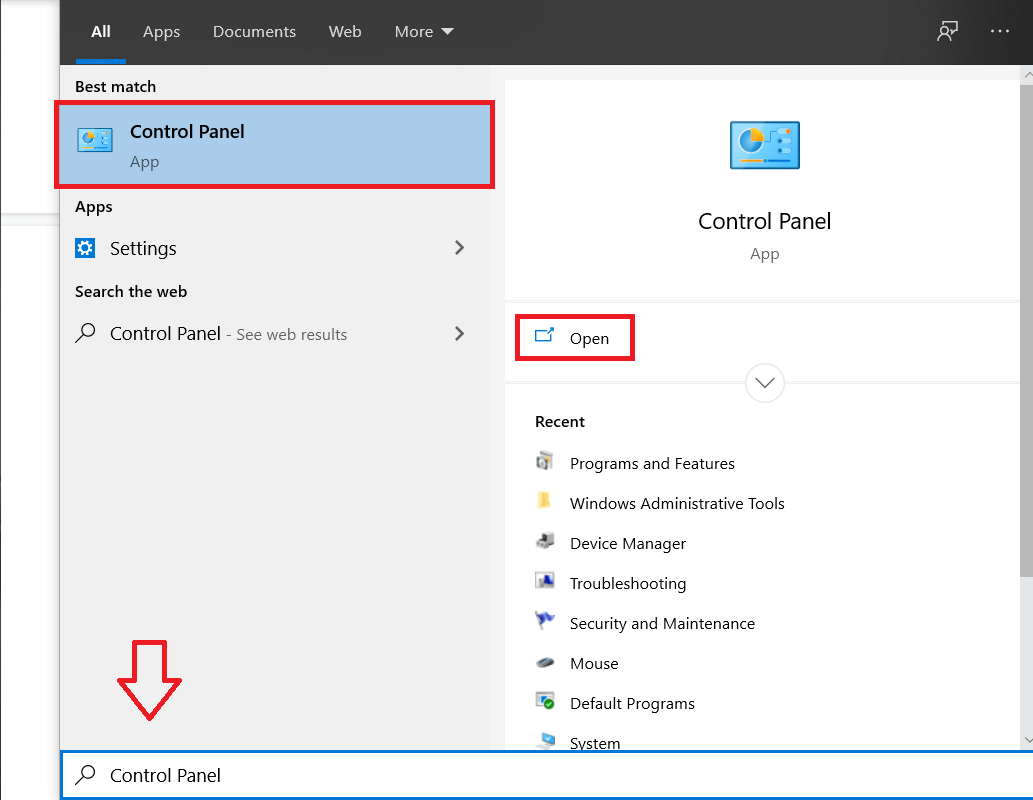
2. คลิกที่ ระบบและความปลอดภัย จากนั้นคลิกที่ ระบบ
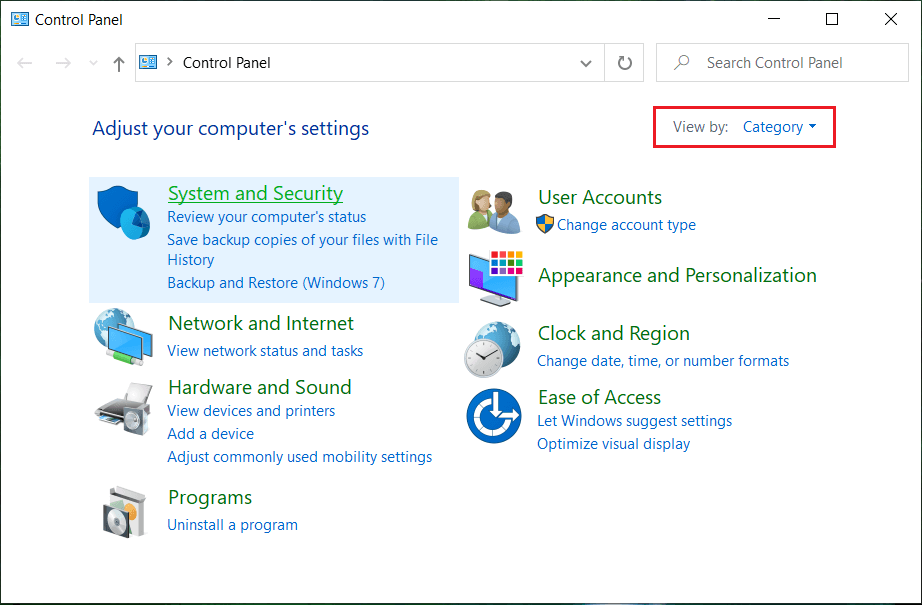
3. ตอนนี้ จากเมนูด้านซ้ายมือ ให้คลิกที่ " การตั้งค่าระบบขั้นสูง "
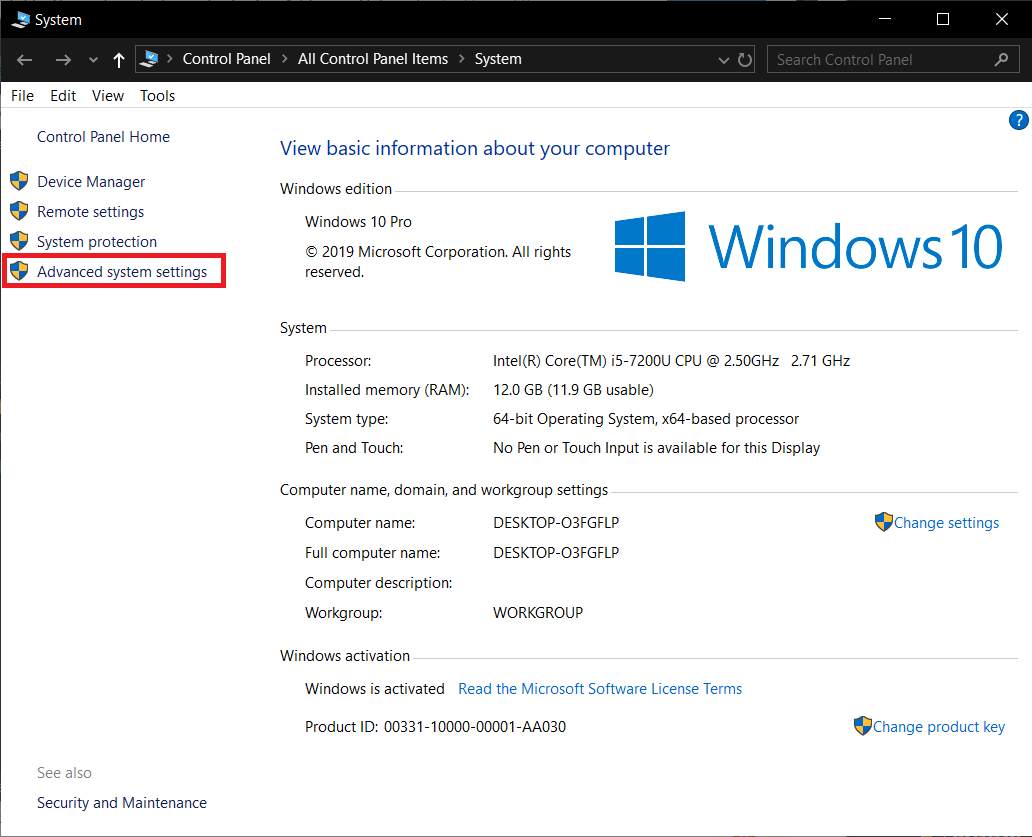
4. คลิกที่ “ การตั้งค่า ” ใต้หน้าต่างการ เริ่มต้นและการกู้คืน ในคุณสมบัติของระบบ
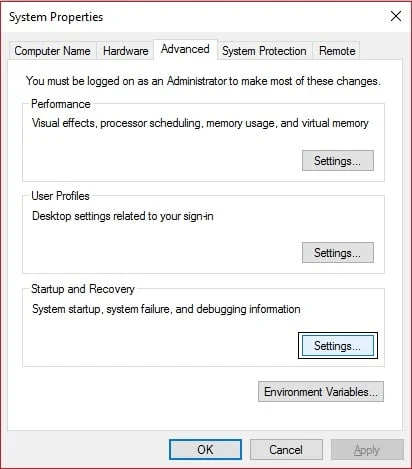
5. ภายใต้ ความล้มเหลวของระบบ ให้ ยกเลิก การเลือก " รีสตาร์ทโดยอัตโนมัติ " และจาก เขียนข้อมูลการดีบัก เลือก " ดัมพ์หน่วยความจำที่สมบูรณ์ "

6. คลิก ตกลง จากนั้น ใช้ ตามด้วย ตกลง
วิธีที่ 1.2: อัปเดตไดรเวอร์ Windows ที่จำเป็น
ในบางกรณี ข้อผิดพลาด “ พีซีของคุณประสบปัญหาและจำเป็นต้องรีสตาร์ท t” อาจเกิดจากไดรเวอร์ที่ล้าสมัย เสียหาย หรือเข้ากันไม่ได้ และเพื่อแก้ไขปัญหานี้ คุณต้องอัปเดตหรือถอนการติดตั้งไดรเวอร์อุปกรณ์ที่จำเป็นบางตัว ก่อนอื่น เริ่มพีซีของคุณในเซฟโหมดโดยใช้คู่มือนี้ จากนั้นตรวจสอบให้แน่ใจว่าได้ทำตามคำแนะนำด้านล่างเพื่ออัปเดตไดรเวอร์ต่อไปนี้:
- ไดรเวอร์การ์ดแสดงผล
- ไดร์เวอร์อแดปเตอร์ไร้สาย
- ไดรเวอร์อะแดปเตอร์อีเทอร์เน็ต
หมายเหตุ: เมื่อคุณอัปเดตไดรเวอร์สำหรับข้อใดข้อหนึ่งข้างต้นแล้ว คุณต้องรีสตาร์ทพีซีและดูว่าวิธีนี้ช่วยแก้ปัญหาของคุณหรือไม่ ถ้าไม่เช่นนั้น ให้ทำตามขั้นตอนเดิมอีกครั้งเพื่ออัปเดตไดรเวอร์สำหรับอุปกรณ์อื่นๆ และรีสตาร์ทพีซีของคุณอีกครั้ง เมื่อคุณพบข้อผิดพลาด “พีซีของคุณประสบปัญหาและจำเป็นต้องรีสตาร์ท” แล้ว คุณต้องถอนการติดตั้งไดรเวอร์อุปกรณ์นั้น จากนั้นอัปเดตไดรเวอร์จากเว็บไซต์ของผู้ผลิต
1. กด Windows Key + R จากนั้นพิมพ์ devicemgmt.msc แล้วกด Enter เพื่อเปิด Device Manager
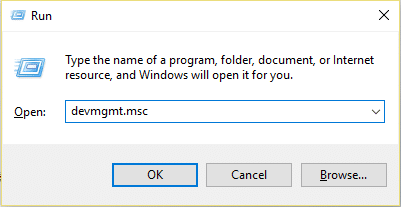
2. ขยาย Display Adapter จากนั้น คลิกขวาที่ การ์ดแสดงผลและเลือก Update Driver
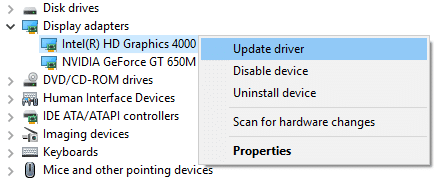
3. เลือก “ ค้นหาซอฟต์แวร์ไดรเวอร์ที่อัพเดตโดยอัตโนมัติ ” และปล่อยให้กระบวนการเสร็จสิ้น
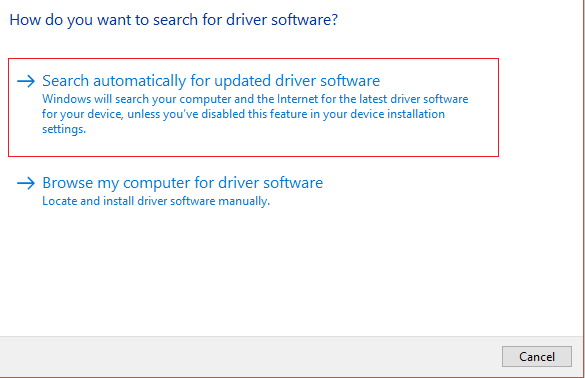
4. หากขั้นตอนข้างต้นสามารถแก้ไขปัญหาของคุณได้ แสดงว่าคงค้าง ถ้าไม่ให้ดำเนินการต่อ
5. เลือก “ Update Driver ” อีกครั้ง แต่คราวนี้ในหน้าจอถัดไป ให้เลือก “ Browse my computer for driver software ”
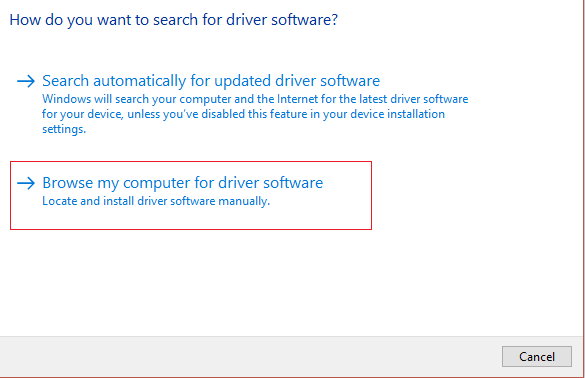
6. ตอนนี้เลือก "ให้ฉันเลือกจากรายการไดรเวอร์ที่มีอยู่ในคอมพิวเตอร์ของฉัน"
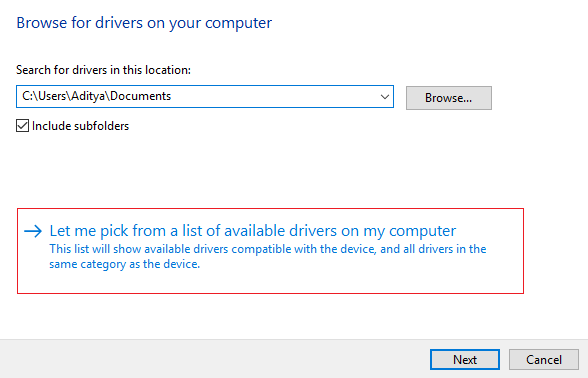
7. สุดท้าย เลือกไดรเวอร์ที่เข้ากันได้ จากรายการแล้วคลิก ถัดไป
8. รีบูทพีซีของคุณเพื่อบันทึกการเปลี่ยนแปลง
ทำตามวิธีการด้านบนนี้เพื่ออัปเดตไดรเวอร์สำหรับ Wireless Adapter และ Ethernet Adapter
หากข้อผิดพลาดยังคงอยู่ คุณอาจต้องถอนการติดตั้งไดรเวอร์ต่อไปนี้:
- ไดรเวอร์การ์ดแสดงผล
- ไดร์เวอร์อแดปเตอร์ไร้สาย
- ไดรเวอร์อะแดปเตอร์อีเทอร์เน็ต
หมายเหตุ: เมื่อคุณถอนการติดตั้งโปรแกรมควบคุมสำหรับรายการใดรายการหนึ่งข้างต้น คุณต้องรีสตาร์ทพีซีและดูว่าวิธีนี้ช่วยแก้ปัญหาของคุณหรือไม่ ถ้าไม่ให้ทำตามขั้นตอนด้านล่างอีกครั้งเพื่อถอนการติดตั้งไดรเวอร์สำหรับอุปกรณ์อื่นและรีสตาร์ทพีซีของคุณอีกครั้ง . เมื่อคุณพบข้อผิดพลาด “พีซีของคุณประสบปัญหาและจำเป็นต้องรีสตาร์ท” แล้ว คุณต้องถอนการติดตั้งไดรเวอร์อุปกรณ์นั้น จากนั้นอัปเดตไดรเวอร์จากเว็บไซต์ของผู้ผลิต
1. กด Windows Key + R จากนั้นพิมพ์ devmgmt.msc แล้วกด Enter เพื่อเปิด Device Manager
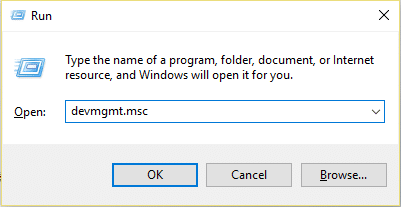
2. ขยาย Network Adapter จากนั้นคลิกขวาที่อ แด็ปเตอร์ไร้สาย และเลือก ถอนการติดตั้ง
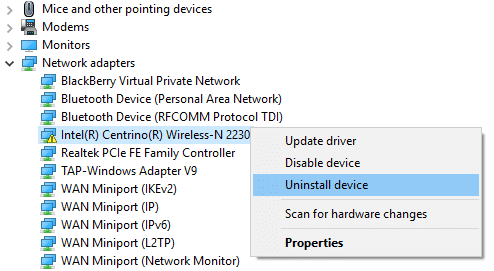
3. คลิกที่ ถอนการติดตั้ง เพื่อยืนยันการกระทำของคุณและดำเนินการถอนการติดตั้งต่อ
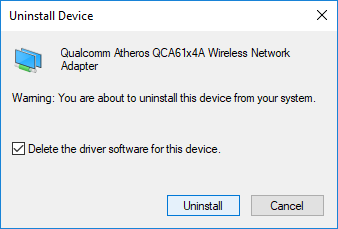
4. เมื่อเสร็จแล้ว อย่าลืมลบโปรแกรมที่เกี่ยวข้องออกจากโปรแกรมที่ติดตั้ง
5. รีบูทพีซีของคุณเพื่อบันทึกการเปลี่ยนแปลง เมื่อระบบรีสตาร์ท Windows จะติดตั้งไดรเวอร์เริ่มต้นสำหรับอุปกรณ์นั้นโดยอัตโนมัติ
วิธีที่ 1.3: เรียกใช้คำสั่งตรวจสอบดิสก์และ DISM
ข้อผิดพลาด “ พีซีของคุณประสบปัญหาและจำเป็นต้องรีสตาร์ท ” อาจเกิดจาก Windows หรือไฟล์ระบบเสียหาย และแก้ไขข้อผิดพลาดนี้ คุณต้องเรียกใช้ Deployment Image Servicing and Management (DISM.exe) เพื่อให้บริการอิมเมจ Windows (.wim) .
1. เปิดพรอมต์คำสั่ง ผู้ใช้สามารถทำขั้นตอนนี้ได้โดยค้นหา 'cmd' แล้วกด Enter
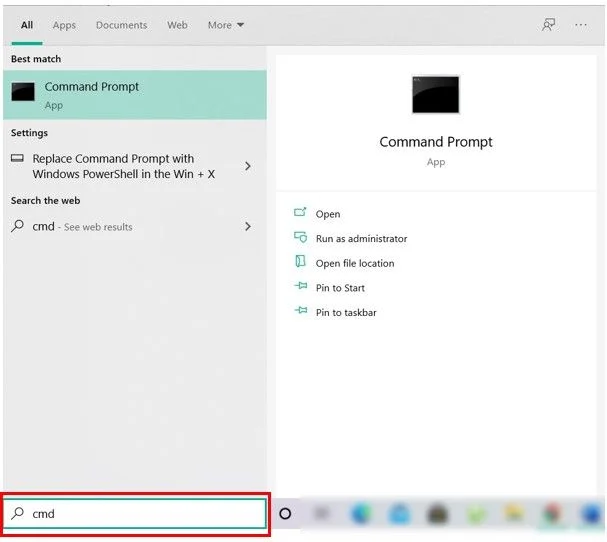
2. ตอนนี้พิมพ์คำสั่งต่อไปนี้ใน cmd แล้วกด Enter:
chkdsk C: /f /r /x
หมายเหตุ: ตรวจสอบให้แน่ใจว่าคุณใช้อักษรระบุไดรฟ์ที่ติดตั้ง Windows อยู่ นอกจากนี้ในคำสั่งข้างต้น C: เป็นไดรฟ์ที่เราต้องการตรวจสอบดิสก์ /f หมายถึงแฟล็กที่ chkdsk ได้รับอนุญาตให้แก้ไขข้อผิดพลาดที่เกี่ยวข้องกับไดรฟ์ /r ให้ chkdsk ค้นหาเซกเตอร์เสียและดำเนินการกู้คืนและ / x สั่งให้ดิสก์ตรวจสอบถอดไดรฟ์ก่อนเริ่มกระบวนการ
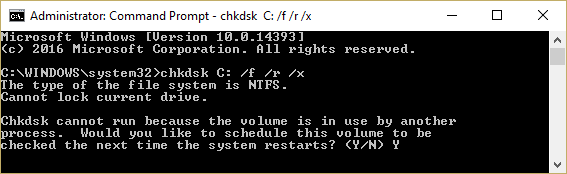
3. รอให้กระบวนการข้างต้นเสร็จสิ้น และเมื่อทำเสร็จแล้ว ให้รีสตาร์ทพีซีของคุณ
4. เปิด cmd อีกครั้งแล้วพิมพ์คำสั่งต่อไปนี้แล้วกด Enter หลังจากแต่ละรายการ:

Dism /Online /Cleanup-Image /CheckHealth Dism /Online /Cleanup-Image /ScanHealth Dism /Online /Cleanup-Image /RestoreHealth
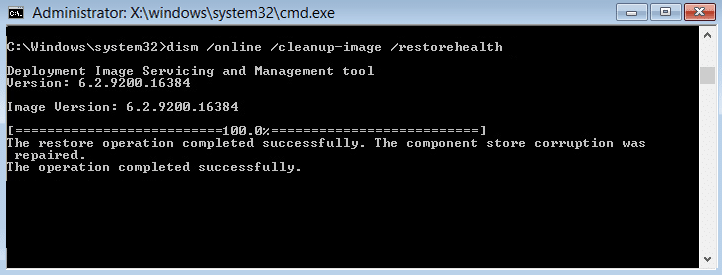
5. ปล่อยให้คำสั่ง DISM ทำงานและรอให้มันเสร็จสิ้น
6. รีบูทพีซีของคุณเพื่อบันทึกการเปลี่ยนแปลง และดูว่าคุณสามารถ แก้ไขปัญหาพีซีของคุณประสบปัญหาหรือไม่ และจำเป็นต้องรีสตาร์ทข้อผิดพลาด
วิธีที่ 1.4: ทำการคืนค่าระบบ
การคืนค่าระบบจะทำงานในการแก้ไขข้อผิดพลาดเสมอ ดังนั้นการคืนค่าระบบสามารถช่วยคุณแก้ไขข้อผิดพลาดนี้ได้อย่างแน่นอน ดังนั้นโดยไม่ต้องเสียเวลาเรียกใช้ System Restore เพื่อ Fix Your PC ประสบปัญหาและจำเป็นต้องรีสตาร์ทข้อผิดพลาด
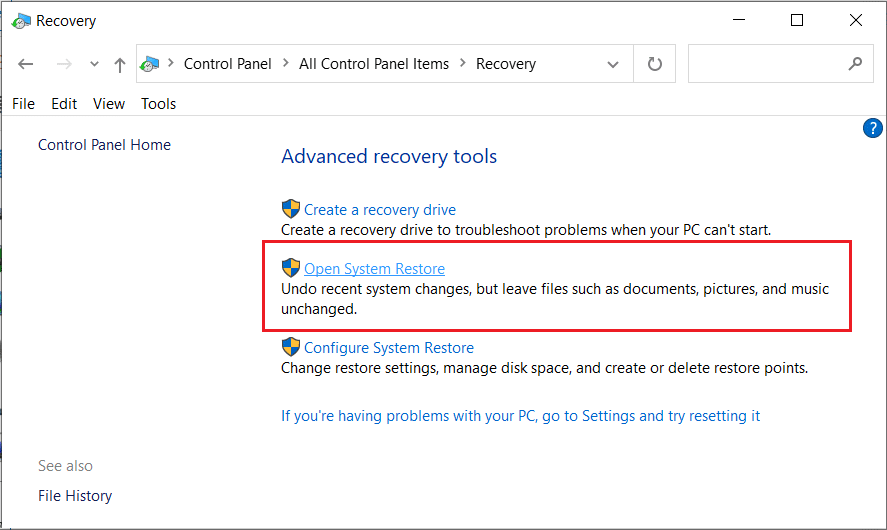
วิธีที่ 1.5: ตรวจหา Windows Updates
1.กด Windows Key + I จากนั้นเลือก Update & Security
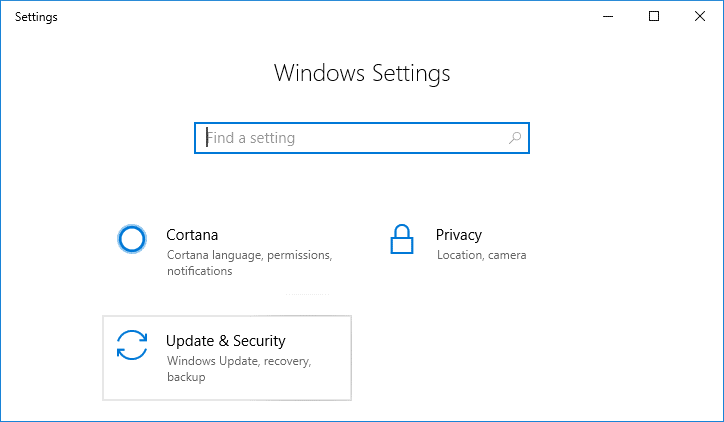
2. จากด้านซ้ายมือ เมนูให้คลิกที่ Windows Update
3. ตอนนี้คลิกที่ปุ่ม " ตรวจสอบการอัปเดต " เพื่อตรวจสอบการอัปเดตที่มีอยู่
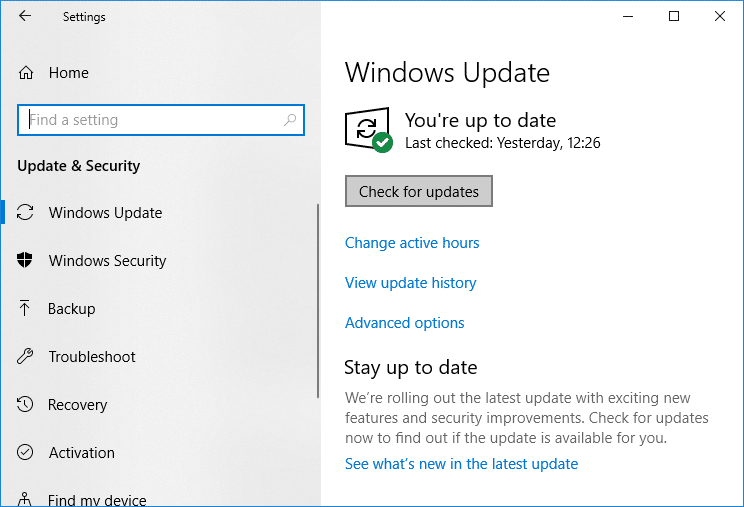
4. หากมีการอัปเดตใด ๆ ที่ค้างอยู่ ให้คลิกที่ Download & Install updates
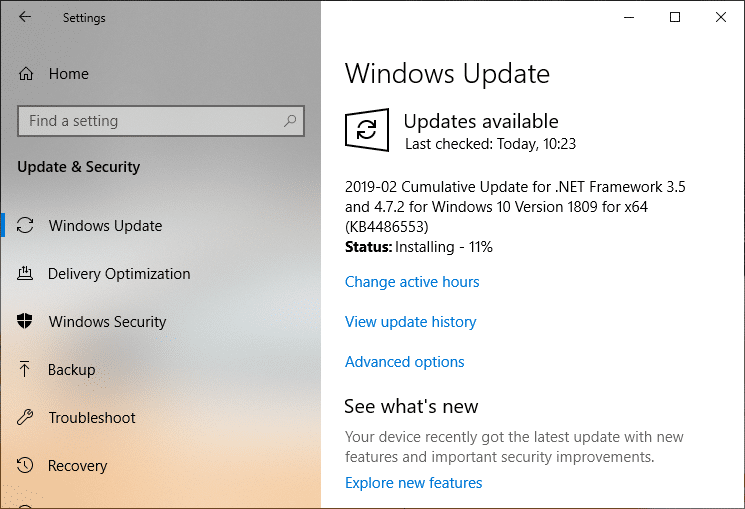
5. เมื่อดาวน์โหลดการอัปเดตแล้ว ให้ติดตั้ง จากนั้น Windows ของคุณจะอัปเดต
ตัวเลือกที่ 2: หากคุณไม่สามารถเข้าถึงพีซีของคุณได้
หากคุณไม่สามารถเริ่มพีซีของคุณตามปกติหรือในเซฟโหมดได้ คุณจะต้องปฏิบัติตามวิธีการด้านล่างเพื่อ แก้ไขปัญหาพีซีของคุณที่พบปัญหา และจำเป็นต้องเริ่มระบบใหม่ข้อผิดพลาด
วิธีที่ 2.1: เรียกใช้การซ่อมแซมอัตโนมัติ
1. ใส่ดีวีดีการติดตั้งที่สามารถบู๊ตได้ของ Windows 10 แล้วรีสตาร์ทพีซีของคุณ
2. เมื่อได้รับแจ้งให้กดปุ่มใดๆ เพื่อบู๊ตจากซีดีหรือดีวีดี ให้กดแป้นใดๆ เพื่อดำเนินการต่อ
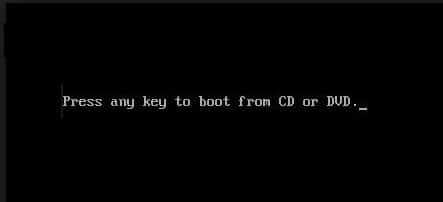
3. เลือกการตั้งค่าภาษาของคุณ แล้วคลิก ถัดไป คลิกซ่อมแซม คอมพิวเตอร์ของคุณที่ด้านล่างซ้าย

4. ในหน้าจอเลือกตัวเลือก ให้คลิก แก้ไขปัญหา
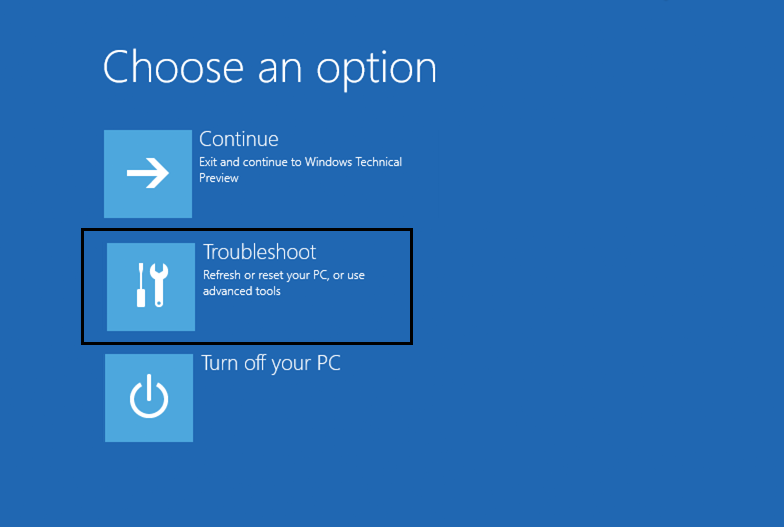
5. บนหน้าจอแก้ไขปัญหา ให้คลิก ตัวเลือกขั้นสูง
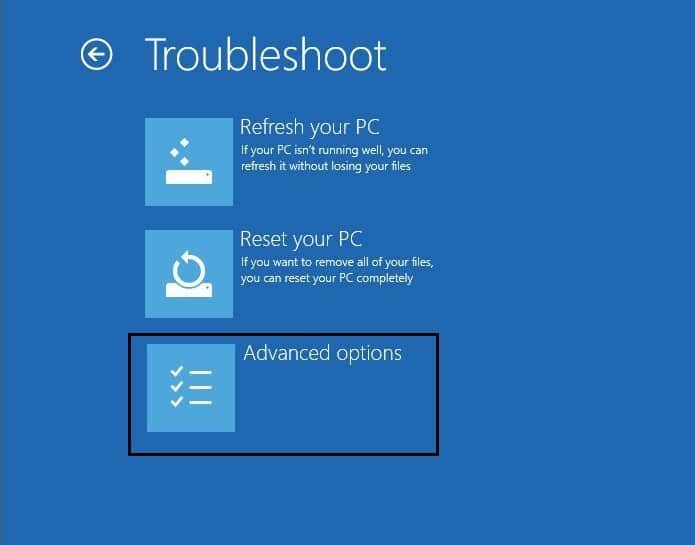
6. ในหน้าจอตัวเลือกขั้นสูง ให้คลิก Automatic Repair หรือ Startup Repair
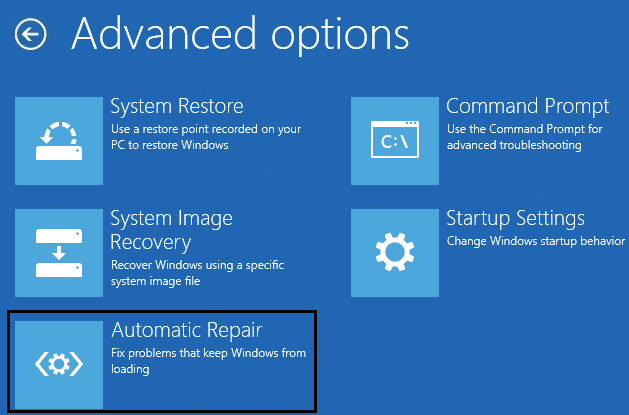
7. รอจนกว่า Windows Automatic/Startup Repairs จะเสร็จสิ้น
8. รีสตาร์ทและคุณได้ แก้ไขพีซีของคุณสำเร็จแล้ว และพบปัญหาและจำเป็นต้องรีสตาร์ทข้อผิดพลาด หากไม่ ให้ดำเนินการต่อ
อ่านเพิ่มเติม: วิธีแก้ไข Automatic Repair ไม่สามารถซ่อมแซมพีซีของคุณได้
วิธีที่ 2.2: ทำการคืนค่าระบบ
1. ใส่สื่อการติดตั้ง Windows หรือ Recovery Drive/System Repair Disc แล้วเลือก การตั้งค่าภาษา ของคุณ แล้วคลิก Next
2. คลิก ซ่อมแซม คอมพิวเตอร์ของคุณที่ด้านล่าง

3. ตอนนี้ เลือก แก้ไขปัญหา จากนั้น เลือก ตัวเลือกขั้นสูง
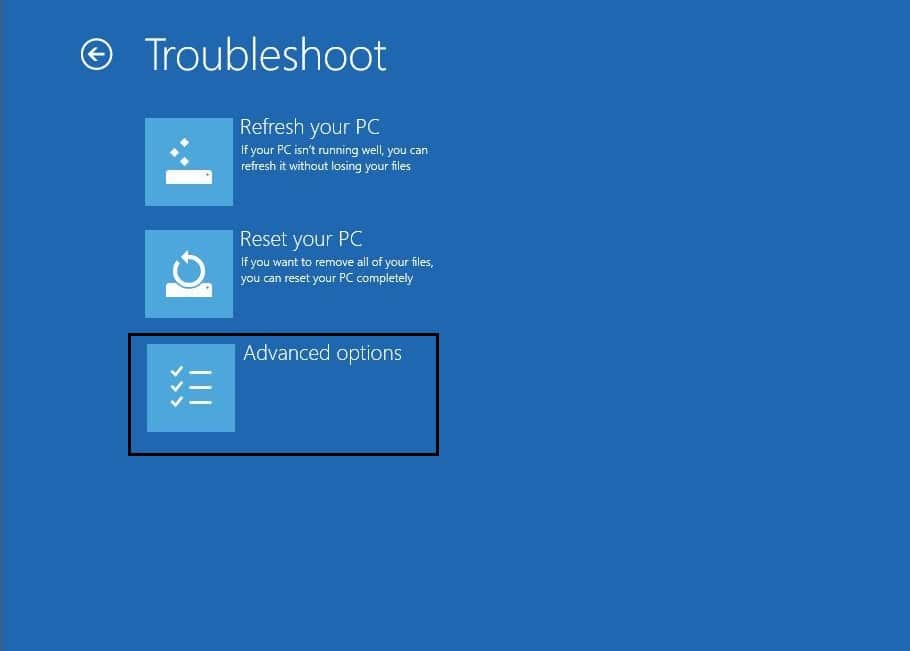
4. สุดท้าย ให้คลิกที่ “ System Restore ” และปฏิบัติตามคำแนะนำบนหน้าจอเพื่อทำการกู้คืนให้เสร็จสิ้น
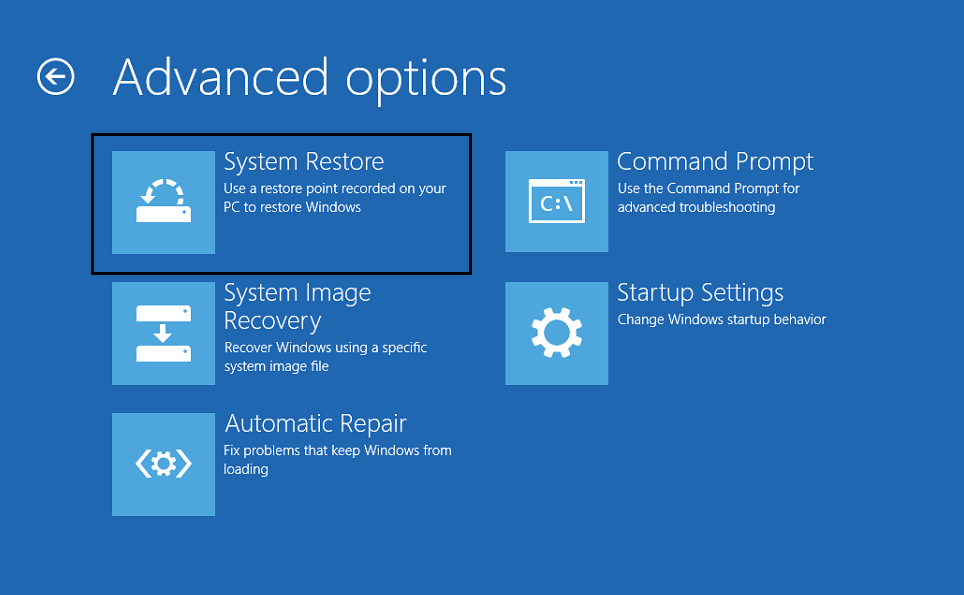
5. รีสตาร์ทพีซีของคุณ และคุณอาจสามารถแก้ไขพีซีของคุณที่ประสบปัญหาและจำเป็นต้องรีสตาร์ทข้อผิดพลาด
วิธีที่ 2.3: เปิดใช้งานโหมด AHCI
Advanced Host Controller Interface (AHCI) เป็นมาตรฐานทางเทคนิคของ Intel ที่ระบุอะแดปเตอร์บัสโฮสต์ Serial ATA (SATA) เพื่อไม่ให้เป็นการเสียเวลา เรามาดูวิธีเปิดใช้งานโหมด AHCI ใน Windows 10 กัน
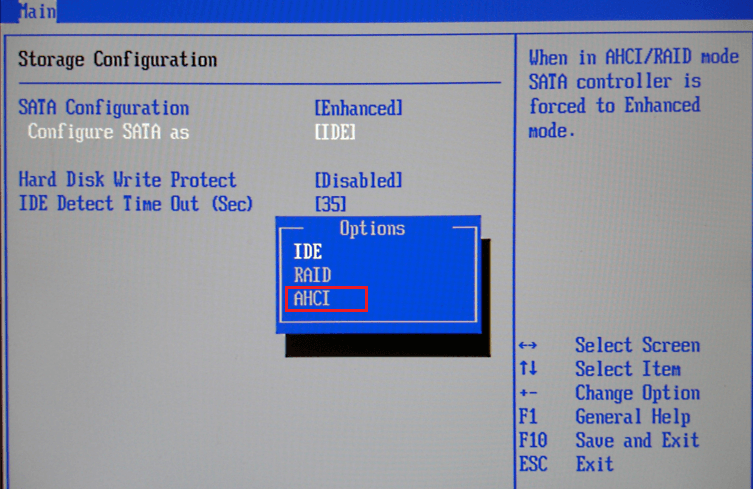
วิธีที่ 2.4: สร้าง BCD . ใหม่
1. ใช้วิธีการเปิดพรอมต์คำสั่งด้านบนโดยใช้ดิสก์การติดตั้ง Windows
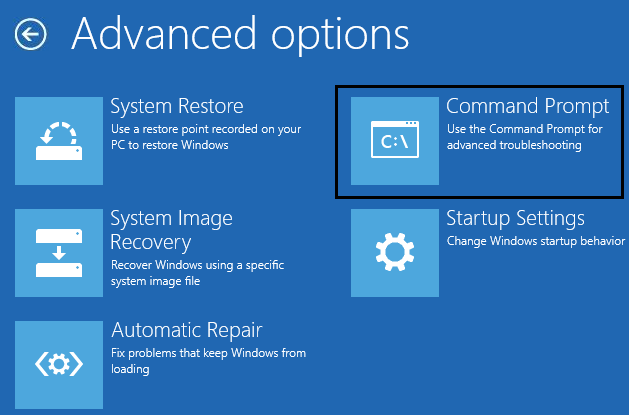
2. ตอนนี้พิมพ์คำสั่งต่อไปนี้ทีละคำแล้วกด Enter หลังจากแต่ละคำสั่ง:
bootrec.exe /fixmbr bootrec.exe /fixboot bootrec.exe /rebuildBcd
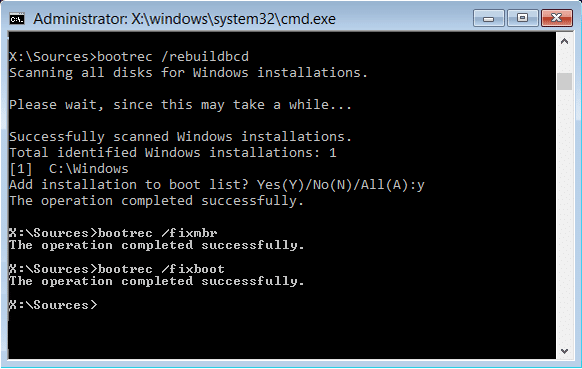
3. หากคำสั่งดังกล่าวล้มเหลว ให้ป้อนคำสั่งต่อไปนี้ใน cmd:
bcdedit / ส่งออก C:\BCD_Backup ค: ซีดีบูต attrib bcd -s -h -r ren c:\boot\bcd bcd.old bootrec /RebuildBcd
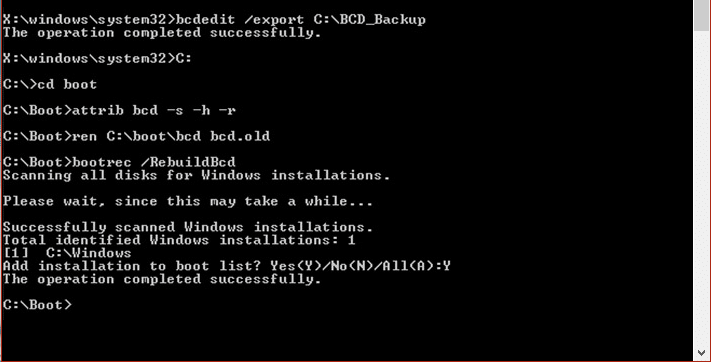
4. สุดท้าย ออกจาก cmd และรีสตาร์ท Windows ของคุณ
5. วิธีการนี้ดูเหมือนว่า Fix Your PC จะประสบปัญหาและจำเป็นต้องรีสตาร์ทข้อผิดพลาด แต่ถ้าวิธีนี้ไม่ได้ผลสำหรับคุณ ให้ดำเนินการต่อ
วิธีที่ 2.5: ซ่อมแซม Windows Registry
1. เข้าสู่ สื่อการติดตั้งหรือการกู้คืนและบูตจากสื่อ ดังกล่าว
2. เลือก การตั้งค่าภาษา ของคุณ แล้วคลิกถัดไป
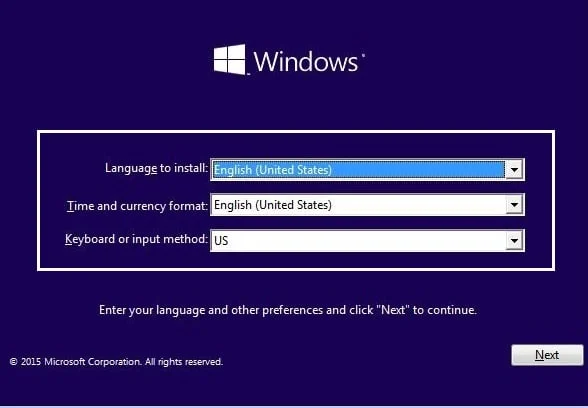
3. หลังจากเลือกภาษาแล้ว ให้กด Shift + F10 เพื่อพร้อมรับคำสั่ง
4. พิมพ์คำสั่งต่อไปนี้ในพรอมต์คำสั่ง:
cd C:\windows\system32\logfiles\srt\ (เปลี่ยนอักษรระบุไดรฟ์ของคุณตามลำดับ)
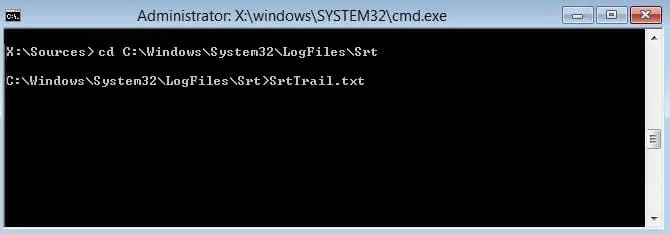
5. พิมพ์สิ่งนี้เพื่อเปิดไฟล์ในแผ่นจดบันทึก: SrtTrail.txt
6. กด CTRL + O จากนั้นจากประเภทไฟล์ เลือก “ ไฟล์ทั้งหมด ” และไปที่ C:\windows\system32 จากนั้นคลิกขวาที่ CMD แล้วเลือก Run as administrator
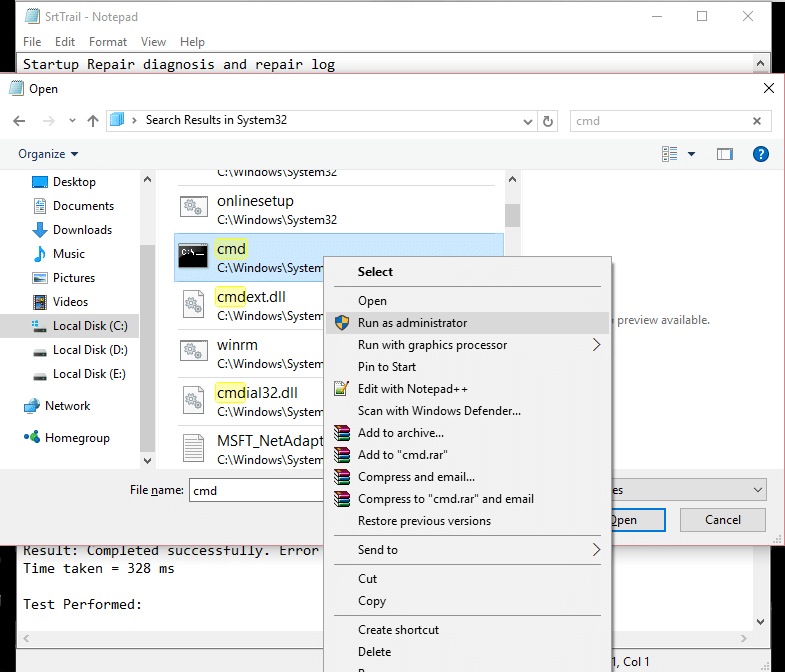
7. พิมพ์คำสั่งต่อไปนี้ใน cmd: cd C:\windows\system32\config
8. เปลี่ยนชื่อไฟล์ Default, Software, SAM, System และ Security เป็น .bak เพื่อสำรองไฟล์เหล่านั้น
9. โดยพิมพ์คำสั่งต่อไปนี้:
(a) เปลี่ยนชื่อ DEFAULT DEFAULT.bak
(b) เปลี่ยนชื่อ SAM SAM.bak
(c) เปลี่ยนชื่อ SECURITY SECURITY.bak
(d) เปลี่ยนชื่อ SOFTWARE SOFTWARE.bak
(จ) เปลี่ยนชื่อ SYSTEM SYSTEM.bak
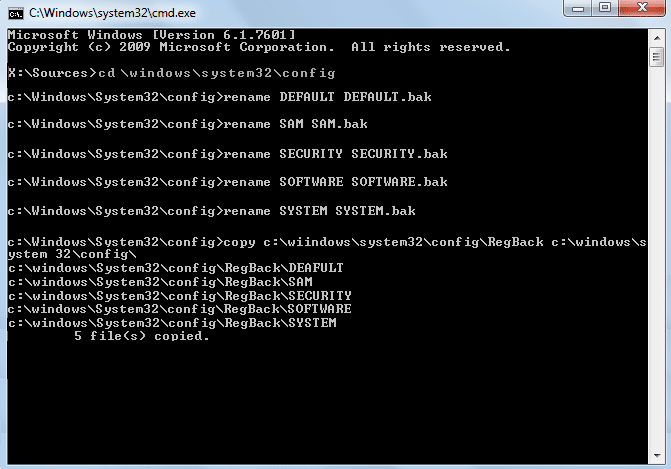
10. ตอนนี้พิมพ์คำสั่งต่อไปนี้ใน cmd:
คัดลอก c:\windows\system32\config\RegBack c:\windows\system32\config
11. รีสตาร์ทพีซีของคุณเพื่อดูว่าคุณสามารถบู๊ตเป็น windows ได้หรือไม่
วิธีที่ 2.6: ซ่อมแซม Windows Image
1. เปิดพรอมต์คำสั่ง ผู้ใช้สามารถทำขั้นตอนนี้ได้โดยค้นหา 'cmd' แล้วกด Enter ตอนนี้ป้อนคำสั่งต่อไปนี้:
DISM / ออนไลน์ / Cleanup-Image / RestoreHealth
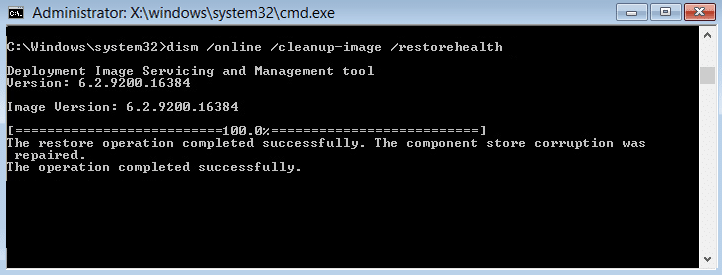
2. กด Enter เพื่อเรียกใช้คำสั่งด้านบนและรอให้กระบวนการเสร็จสิ้น โดยปกติจะใช้เวลา 15-20 นาที
หมายเหตุ: หากคำสั่งข้างต้นใช้ไม่ได้ผล ให้ลองทำดังนี้: Dism /Image:C:\offline /Cleanup-Image /RestoreHealth /Source:c:\test\mount\windows or Dism /Online /Cleanup-Image /RestoreHealth / ที่มา:c:\test\mount\windows /LimitAccess
3. หลังจากเสร็จสิ้นกระบวนการ ให้รีสตาร์ทพีซีของคุณ
4. ติดตั้งไดรเวอร์ windows ใหม่ทั้งหมดและ Fix Your PC พบปัญหาและรีสตาร์ทข้อผิดพลาด
ที่แนะนำ:
- Windows Update ค้างอยู่ที่ 0% [แก้ไขแล้ว]
- วิธีแก้ไข NVIDIA Control Panel ที่หายไปใน Windows 10
- หยุดการอัปเดต Windows 10 โดยสิ้นเชิง [คำแนะนำ]
- แก้ไขเว็บแคมในตัวไม่ทำงานบน Windows 10
นั่นคือคุณได้เรียนรู้วิธี แก้ไขปัญหาพีซีของคุณเรียบร้อยแล้ว และจำเป็นต้องเริ่มข้อผิดพลาดใหม่ แต่ถ้าคุณยังคงมีข้อสงสัยใดๆ เกี่ยวกับบทช่วยสอนนี้ โปรดอย่าลังเลที่จะถามพวกเขาในส่วนความคิดเห็น
